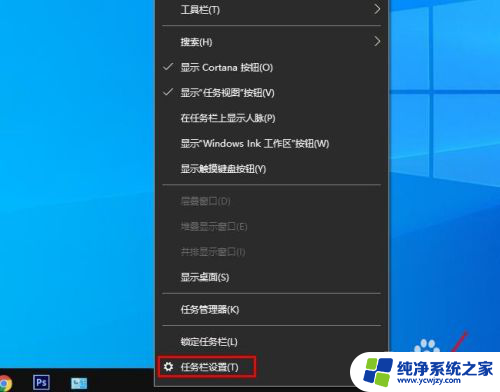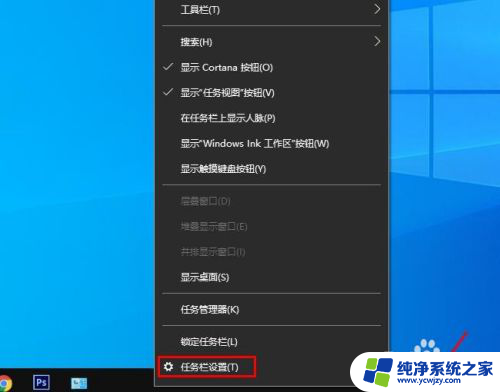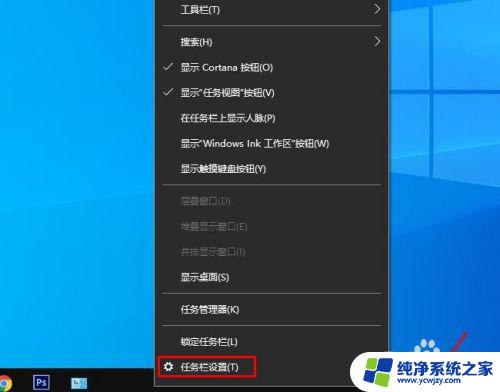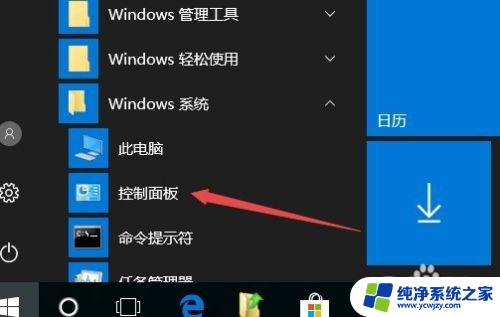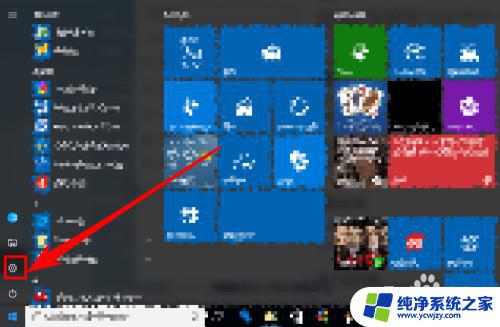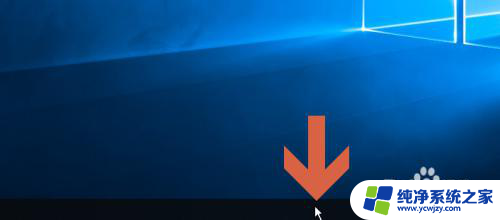任务栏电池图标和音量不见了 Win10任务栏音量图标不见了怎么办
当我们使用Windows 10操作系统时,任务栏上的电池图标和音量图标常常是我们日常使用中不可或缺的工具之一,有时我们可能会遇到这样的情况:任务栏上的音量图标突然不见了。这可能会给我们带来不便,因为我们无法直观地调整音量大小。当我们遇到这种问题时,应该如何解决呢?让我们一起来探讨一下。
具体方法:
1.如下图中就是音量和网络图标不见了:
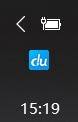
2.在开始菜单,打开“设置”,选择“个性化”,如图:
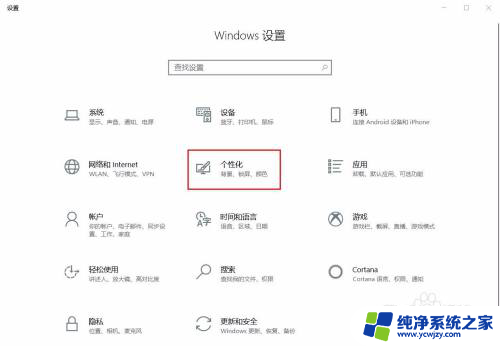
3.依次进入“个性化 – 任务栏”,向下滚动右侧窗口显示“通知区域”。如图:
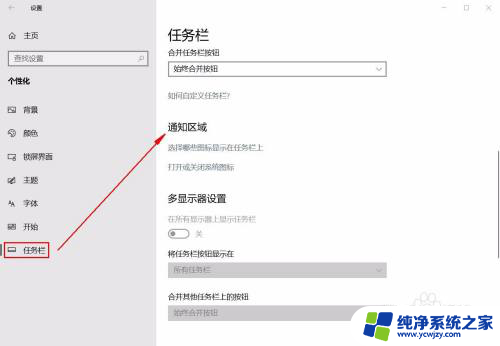
4.点击“打开或关闭系统图标”打开如图所示的界面:
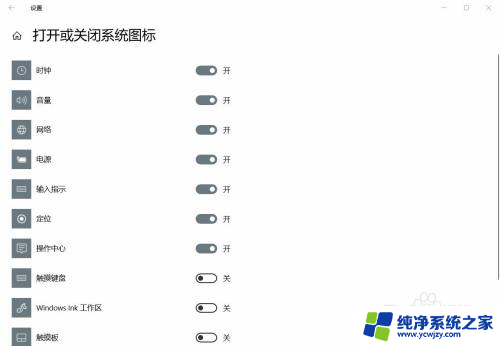
5.确保“音量、网络、输入指示、时钟、电源”等系统图标设置为“开”的状态,如果是台式机。则“电源”图标为灰色不可设置状态。

6.然后点击左上角的“返回”按钮回到“任务栏”设置界面,继续点击“选择哪些图标显示在任务栏上”打开如图所示界面:
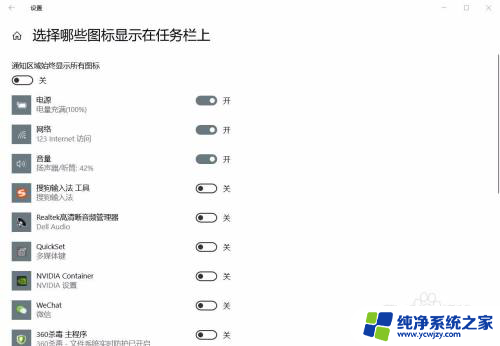
7.确保“音量”、“网络”等系统图标设置为“开”的状态。这样就能找回消失不见了的Win10任务栏通知区域的系统图标。如图:
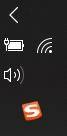
以上是关于任务栏电池图标和音量不见的全部内容,如果有不清楚的地方,用户可以根据我的方法来操作,希望能帮助到大家。